电脑坏了如何把硬盘里面的资料取出来
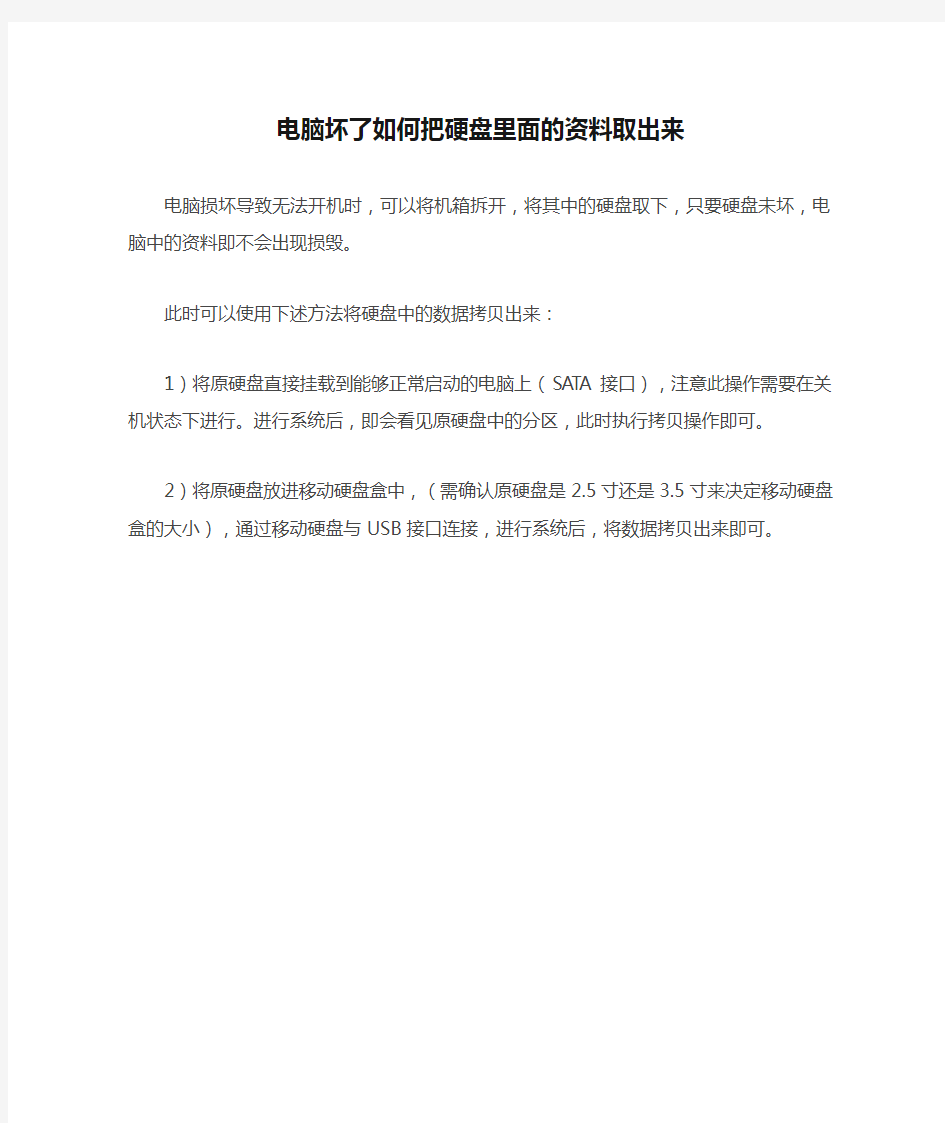
电脑坏了如何把硬盘里面的资料取出来
电脑损坏导致无法开机时,可以将机箱拆开,将其中的硬盘取下,只要硬盘未坏,电脑中的资料即不会出现损毁。
此时可以使用下述方法将硬盘中的数据拷贝出来:
1)将原硬盘直接挂载到能够正常启动的电脑上(SATA接口),注意此操作需要在关机状态下进行。进行系统后,即会看见原硬盘中的分区,此时执行拷贝操作即可。
2)将原硬盘放进移动硬盘盒中,(需确认原硬盘是2.5寸还是3.5寸来决定移动硬盘盒的大小),通过移动硬盘与USB接口连接,进行系统后,将数据拷贝出来即可。
笔记本装系统找不到硬盘将硬盘模式设为IDE,各种电脑进入BIOS方法
品牌笔记本电脑在安装新系统时装不成功或找不到硬盘解决办法(二) 笔记本装系统找不到硬盘将硬盘模式设为IDE,各种电脑进入BIOS方法 使用GHOST安装系统,有时会出现找不到硬盘的现象,有时会在GHOST过程中出现蓝屏,有时在GHOST过程中提示错误,这些问题都是由硬盘模式不对引起的,只要把硬盘模式改为IDE(有的叫传统模式)就可以解决上面的问题,小面是小篇在装机过程中总结的各品牌笔记本将硬盘模式设为IDE模式的操作方法,希望对大家有用。 各种品牌笔记本将硬盘模式设为IDE方法: 联想笔记本设置硬盘模式为IDE:
开机按F2键进入BIOS设置界面,找到“configuration”项下有“sata controller mode”选项,选择“compatible”模式,此为兼容“IDE”模式,如果选“ahci”则为“sata”模式,在此我们将其选择为“compatible模式”。 华硕ASUS笔记本设置硬盘模式为IDE: 笔记本开机后连续按F2键进入BIOS设置,然后依次选择“Advanced”-“IDE Configuration”-“SATA Operation Mode”到这里选“Compatible”。 惠普HP笔记本设置硬盘模式为IDE: 电脑开机后按F10进入bios设置界面,依次找到“System Configuration”-“SATA Device Mode”,在这里我们可以选“AHCI”或着“IDE”,用鼠标就可以选择点击,将其选择为“IDE”。 东芝笔记本设置硬盘模式为IDE: 电脑开机时按F2键进入BIOS设置界面,依次找到“Advanced”-“SATA Controller MODE”后,在这里我们选择“compatibility”。 戴尔ACER笔记本设置硬盘模式为IDE:
实用电脑文件整理技巧(干货分享)
实用电脑文件整理技巧 一.硬盘分区 C盘_系统盘:一般不要在C盘安装程序,也不往里面存放大文件(其实在C盘安装软件对开机清理会很麻烦) D盘_程序盘:只安装程序。另外软件的工作目录、缓存目录、下载目录也设置在D盘(1,工工作目录的;2,缓存目录:比如酷狗,缓存音乐时也需要空间的;3,下载目录,如迅雷;4,系其他盘……根据自己的习惯分区即可(无非就是工作盘,资料盘,娱乐盘等)。 二.文件分类 一千个人有一千零一种对文件分类的方法,对于任何一种分类法来说,适合你的是才是最好的方法。可参考以下建议。 把有关的文件存放在一起,而不去管他们的格式(对于工作文件尤其应当重视,这样查找起来成的区分开来(处理中的、待处理的文件,建议放在桌面,这样可以随时警告自己,要尽快的处理当一个子目录中的文件过多时,你就应该继续往下建立子目录(一个文件夹中有上百文件的话分类的细化就意味着层级增多。层级越多,浏览的效率就会越低,所以整个结构最好控制在三越常用的类别,级别就应该越高(意味着可以更快的访问),你可以选择将目录的层级上调,任何大目录下建议都建立一个名为“其他”的文件夹,这个文件夹存放两类文件:1.实在不好目录保存,所以暂时存放在”其他“里 多媒体文件是一个大分类,详细说明 图片:木有用过软件,不过大部分知友都推荐用Picasa 音乐:音乐发烧友们已经讨论的很清晰了-如何整理音乐文件? 文本:对于文本文件,如@Shinji 所言:不要把文本放在一个个doc文件中,最好使用笔记软理(当然小说之类比较大的就不要了) Word/PPT/Excel:windows系统允许对其添加标记(添加标记的地方在细节窗格,具体:文件重要:也有一些人比较懒,不愿意每次下载文件就分类存放,比如我。所以我在桌面新建了一接扔里面,当文件累积到一定数量时,再进行分类整理(容忍底线有两条:1,文件太多影响了浏========================友情提示======================== 任何分类法的原则必须且只能是:为了更快找到需要的文件。 一切与此原则相悖的分类方法都应舍弃。 三.文件命名 文件的命名必须重视,建议用容易记住的词给文件命名,方便以后检索。这能让你不需要打开 1.尽量关联起文件内容,越详细越好 001.avi,显然,不打开文件你是不会知道内容到底是什么 苍井そら.avi,那么你就知道它的内容是什么了 20080319苍井そら.avi,你知道这是什么时候拍的片了 最详细的命名,应该是有时间,有番号,有人物,有类型,有星级……比如:[ONED-944]SM-ギリギS1 NO.1 STYLE) 2.按照时间线命名,适用于工作文件 比如我大一的时候学习C语言,我对文件的命名是 120912_helloworld.cpp 121013_for循环练习.cpp 121122_calculator.cpp
最新整理电脑找不到硬盘启动项应该怎么解决
电脑找不到硬盘启动项应该怎么解决很多时候我们装机或插入U盘都遇到过找不到启动项情况,这是怎么回事呢?具体要怎么解决呢?下面就由小编来跟你们说说吧! 分析及解决方法: 首先说:找不到u盘启动项这是不可能的,使用u 盘启动,有两种方法: 1、进入B I O S打到B O O T菜单,里面应该有U盘启动项,当然不一定写着U S B-H D D,可能是别标识。 2、使用U盘启动,还可以使用开机启动选择菜单,华硕笔记本开机菜单键可能是E S C,不行再试试F12什么的。 其次,对于新笔记本,可以参考: 第一,重新启动计算机,B I O S设置界面,将光标移动至E X I T项目,找打 O S O p t i m i z e d D e f a u l t s选项,按下回车键打开该选项的设置菜单,将该选项默认的 W i n864b i t修改为O t h e r s之后,按下回车键确认。之后找到L o a d D e f a u l t S e t t i n g选项,按下回车键启动恢复B I O S默认功能窗口,在该窗口中直接按下笔记本键盘上的回车键启动B I O S恢复默认功能。之后再按下
笔记本键盘上F10键或F n键+F10键启动B I O S保存设置窗口,在该窗口中直接按下笔记本键盘上的回车键启动B I O S保存设置。 第二,在计算机重新后进入B I O S,找到B o o t项目,然后找到该项目下的B o o t M o d e选项,按下回车键打开该选项的设置菜单,将该选项默认的U E F I修改为L e g a c y S u p p o r t之后按下回车键确认,然后选择B o o t P r i o r i t y 选项,将该选项默认的U E F I F i r s t修改为L e g a c y F i r s t 之后按下回车键确认。之后再按下笔记本键盘上F10键或F n键+F10键启动B I O S保存设置窗口,在该窗口中直接按下笔记本键盘上的回车键启动B I O S保存设置并重新启动计算机功能。 第三,重启电脑后,找到电脑的启动选择项,选择你自己需要的启动方式选择就就可以了,一般光驱和U 盘启动都可以,然后就可以直接安装W i n7系统了。 相关阅读: 遇到电脑启动的故障,可分为三种情况: 第一种是通电后黑屏,也没有自检的搭搭声和自检出错的响铃,这种情况说明主板系统并没有工作,要检查电源是否正常,C P U是否松了。还有一种情况就是B I O S
硬盘坏了怎么恢复数据,教你找回丢失的数据
硬盘坏了怎么恢复数据,教你找回丢失的数据 硬盘坏了怎么恢复数据?机械硬盘用久了难免会出现坏道的情况,症状是突然电脑卡得不行,不能创建文件,也拷贝不了数据到其他分区,或者蓝屏等各种症状,而出现硬盘坏道了一般都怎么解决呢? 硬盘坏了怎么恢复数据?其实很多时候都是因为我们的不正当操作,导致硬盘坏道,所以修复起来也相对麻烦,不过有很多数据恢复软件可以修复,这里分享给大家的方法可以直接使用数据恢复软件来进行修复。 方法一: 1.首先我们需要在电脑上下载最新版本的“互盾数据恢复软件”的安装包。之后将软 件进行安装好在我们的电脑上。安装完成之后软件会弹出窗口,点击“立即体验”即可运行软件。
2.然后将U盘连接电脑上。接下来我们就来运行这款软件,打开软件之后,在软件的界面当中可以看到有三种恢复选项以及每一种选项的具体描述可供选择。如果我们想要快速将删除的文件恢复,那么我们可以点击“深度扫描”进行扫描。
3、点击进入之后,我们需要点击删除文件所在的磁盘,如果我们删除的是回收站的文件,那么我们需要点击磁盘进行扫描。
4、软件扫描完成之后,即可在软件的界面里对我们删除的文件进行查找,找到需要恢复的文件后,点击“下一步”进行保存。
5、最后点击“浏览”选项选择文件保存位置,然后点击“恢复”按钮,那么我们不小心删除的文件就可以恢复了。
方法二: 硬盘文件恢复教程如下: 工具: 1)电脑 2)强力数据恢复软件 1.首先我们需要在电脑上下载最新版本的“强力数据恢复软件”的安装包。之后将软件进行安装好在我们的电脑上。安装完成之后软件会弹出窗口,点击“立即体验”即可运行软件。
电脑找不到硬盘启动项应该怎么解决.doc
电脑找不到硬盘启动项应该怎么解决 导读:我根据大家的需要整理了一份关于《电脑找不到硬盘启动项应该怎么解决》的内容,具体内容:很多时候我们装机或插入U盘都遇到过找不到启动项情况,这是怎么回事呢?具体要怎么解决呢?下面就由我来跟你们说说吧!分析及解决方法:首先说:找不到u盘启动项这是不可能的,使用u盘启动,有两种方... 很多时候我们装机或插入U盘都遇到过找不到启动项情况,这是怎么回事呢?具体要怎么解决呢?下面就由我来跟你们说说吧! 分析及解决方法: 首先说:找不到u盘启动项这是不可能的,使用u盘启动,有两种方法: 1、进入BIOS打到BOOT菜单,里面应该有U盘启动项,当然不一定写着USB-HDD,可能是别标识。 2、使用U盘启动,还可以使用开机启动选择菜单,华硕笔记本开机菜单键可能是ESC,不行再试试F12什么的。 其次,对于新笔记本,可以参考: 第一,重新启动计算机,BIOS设置界面,将光标移动至"EXIT"项目,找打" OS Optimized Defaults"选项,按下"回车"键打开该选项的设置菜单,将该选项默认的"Win8 64bit"修改为"Others"之后,按下"回车"键确认。之后找到"Load Default Setting"选项,按下回车键启动恢复BIOS默认功能窗口,在该窗口中直接按下笔记本键盘上
的"回车"键启动BIOS恢复默认功能。之后再按下笔记本键盘上"F10"键或"Fn键+"F10"键启动BIOS保存设置窗口,在该窗口中直接按下笔记本键盘上的"回车"键启动BIOS保存设置。 第二,在计算机重新后进入BIOS,找到"Boot"项目,然后找到该项目下的"Boot Mode"选项,按下"回车"键打开该选项的设置菜单,将该选项默认的"UEFI"修改为"Legacy Support"之后按下"回车"键 确认,然后选择"BootPriority"选项,将该选项默认的"UEFI First"修改为"Legacy First"之后按下"回车"键确认。之后再按下笔记本键盘上"F10"键或"Fn键+"F10"键启动BIOS保存设置窗口,在该窗口中直接按下笔记本键盘上的"回车"键启动BIOS保存设置并重新启动计算机功能。 第三,重启电脑后,找到电脑的启动选择项,选择你自己需要的启动方式选择就就可以了,一般光驱和U盘启动都可以,然后就可以直接安装Win7系统了。 相关阅读: 遇到电脑启动的故障,可分为三种情况: 第一种是通电后黑屏,也没有自检的"搭搭"声和自检出错的响铃,这种情况说明主板系统并没有工作,要检查电源是否正常,CPU是否松了。还有一种情况就是BIOS坏了。好在故障原因不多,通过排除法,还是很容易区分的。 第二种是在自检时响铃,当出现了内存、显卡、键盘等问题时,系统会响铃提示。不同的BIOS,其响铃的意义不同,可查主板说明书。
电脑硬盘损坏不能开机怎么办.doc
电脑硬盘损坏不能开机怎么办 电脑硬盘损坏不能开机的解决方法一: 确实不可以就重装系统吧,如果自己重装不了,到维修那里找维修的人帮助您,该花点就花点吧,如果用什么方法都开不了机,这是突然关机,造成了磁盘受损引起的,一个是扣出主板电池放一下电,一个是放一段时间在开机试试,还是不可以就修修去吧。 这是非法关机或其它原因引起的磁盘受损,请修复一下(每个磁盘都修复一下或只修复C)。 系统自带的磁盘修复方法: 具体步骤如下:在我的电脑中选中盘符C 后单击鼠标右键选属性,在弹出的驱动器属性窗口中依次选择工具开始检查并选择自动修复文件系统错误和扫描并恢复坏扇区,然后点击开始,扫描时间会因磁盘容量及扫描选项的不同而有所差异(按上面的方法做后,会弹出一个框,点是,自动关机后在开机进行修复,Win7选按计划磁盘检查按钮)。 硬盘坏道将导致电脑系统文件损坏或丢失,电脑无法启动或死机。硬盘坏道可以采用NDD磁盘工具或Scandisk来修复。 如果故障依旧,请还原一下系统或重装(还是不行格式化硬盘重新分区重装,在不行就要换硬盘了,或检修一下去吧)。
电脑硬盘损坏不能开机的解决方法二: 1. 电脑开不了机,首先插拔内存,或者更换内存、查看是不是内存引起的; 2. 更换显卡 3. 对主板进行清理,再次、多次重启; 可以到开机画面,但是始终无法进入桌面、或者进入桌面很慢、打开文件很卡: 1. 更换内存 2. 更换系统 3. 更换电源和显卡. 最后他们才会来排查硬盘,这个是一个致命的错误思路。 在以前,由于用户没有数据的重要的概念,但是随着现在的个人和工作数据的重要性,我的思路今天就应该改变了。我们假如,电脑开不了机是因为硬盘的损坏的问题故障,那么你不断地通电和加电来排查其它的问题,那么这期间就会使得硬盘的情况更加恶化,这也就是为什么很多人的硬盘被破坏的严重了,导致不能恢复数据的直接原因。在他们排除问题的同时,硬盘已经被二次破坏的不可恢复的。
找不到IDE硬盘的解决方法
找不到IDE硬盘的解决方法 1、将主板上IDE2接口与PATA硬盘进行连接,注意数据线两端的“Master”端分别连接硬盘与主板,并将PATA硬盘的跳线设置为默认(主盘),连接好电源线; 2、将SATA硬盘的数据接口与主板上SATA1接口进行连接,连接好电源线; 3、将光驱的跳线设置为“从盘”,并与连接硬盘与主板数据线的“Slave”端进行连接,接好电源线。 通过以上设置,我们便完成了主板、光驱、两个硬盘的连接过程。接下来开机,按DEL键进入主板的BIOS设置项,进行设置,设置过程如下: 1、选择并进入“Integrated Peripherals”设置窗口,进入“OnChip IDE Device”设置画面。在该画面中,除了将“IDE HDD Block Mode”、“On-Chip Primary PCI IDE”、“On-Chip Secondary PCI IDE”三个选项设置为“Enabled”外,其他8个选项全部设置为“Auto"。 2、将光标移动到窗口下方的“On-Chip Serial ATA”选项上按回车键,然后在弹出的窗口中选中“Combined Mode”后按回车键; 3、将光标移动到“Serial ATA Port0 Mode”上按回车键,在弹出的窗口中选中“Primary Master”并回车。此时“On-Chip Serial ATA”和“Serial ATA Port0 Mode”选项的设置分别为“Combined Mode”和“Primary Master"。 4、按“F10”键保存BIOS设置,按“Y”键保存并退出。 以上设置完成后,电脑自动重启。重新启动电脑后,再次按“DEL”键进入BIOS,在“Standard CMOS Features”窗口我们看到,SATA硬盘占据了“IDE Channel 0 Master”通道,而PATA硬盘则占据了“IDE Channel 1 Master”通道,光驱占据“IDE Channel 1 Slave”通道。 经过以上设置后,SATA硬盘的优先级就会高于PATA硬盘,我们便可以使用SATA 硬盘安装系统。系统的安装过程完全像单独使用PATA硬盘一样。 如果有些用户不想将SATA硬盘作为系统盘,而想把操作系统安装在PATA硬盘上,则可以在BIOS中将PATA硬盘的启动优先级提高: 1、进入“Advanced BIOS Features”窗口,选择“Hard Disk Boot Priority”并进入硬盘启动优先顺序设置窗口。 2、在该窗口中,默认是SATA硬盘排在PATA硬盘的前面,此时可以选中PATA 硬盘,然后按“Page Up”键,使PATA硬盘排在SATA硬盘的前面。 最后保存BIOS设置并重新启动电脑,这样PATA硬盘的第一个分区在DOS下便成了“C”盘。 有些用户有多个光驱,如DVD-ROM和DVD刻录机,这种情况下,如何同时使用双光驱呢,我们可以做以下设置。 <2>1个PATA硬盘+1个SATA硬盘+2个光驱的设置方法 首先,硬盘、光驱的物理安装过程需要进行一下改变。 1、将SATA硬盘的数据线连接到主板的“SATA1”接口中; 2、将PATA硬盘设置为“从盘”,然后用1根IDE数据线将它连接到主板的“IDE1”接口上; 3、将两个光驱分别设置为“主盘”和“从盘”,然后利用一根IDE数据线将这两个光驱连接到主板的“IDE2”接口上。 注意,在连接硬盘及光驱的时候,要注意数据线端口的选择。
最新整理电脑硬盘坏的主要原因有哪些
电脑硬盘坏的主要原因有哪些 有网友反映电脑硬盘用了没多久就坏了,很多时候除非买到本来就是坏的,不然就是自己的操作不当导致的,硬盘坏的主要原因有哪些呢?下面是学习啦小编为 你整理相关的导致台式机坏的原因,希望大家引以为 戒! 导致台式机硬盘坏的主要原因: 一,对分区的误操作 这也是新手常犯的错误目前安装W i n d o w s的版本有各种硬盘格式的存在,不同的任务导致各菜鸟蠢蠢欲动经常想变换分区格式、现在G H O S T及一些分区软件都能对分区进行随心所欲的操作,以调整分区的大小、格式,尤其是后者还具有格式化分区、隐藏分区的功能。 对熟悉操作的人来说,这些工具是让人得心应手;但对于新手来说,对分区的操作应该特别谨慎。虽然分区错误不是硬盘物理方面的故障,但如果胡乱操作出错后不假思索地进行恢复操作,可能会导致分区的引导区和分区表过于混乱无法再被任何工具软件识别如果你没有分区表和硬盘引导区数据备份的话,这个时候就只好低级格式化了低级格式化的工具使用也有个熟练和懂行与
否的问题,由于对分区进行误操作导致新硬盘不能再使用的例子,小编也见过不少。 小编建议无论是老鸟还是新手,在对硬盘进行敏感操作的时候,都要注意备份好分区表和引导区数据,出错的时候就能随时正确恢复了。新手操作前最好先咨询老司机,熟悉了软件的界面和指令后再自己操作,毕竟机械硬盘不同于其他配件,里面储存着你宝贵的数据(什么你说你还没买S S D?_)。 以上两点都会给硬盘损坏造成较大的威胁,但并不是操作后立刻出现故障,但是存在相当高的损坏机率比如你今天使用没任何问题,随意关机后,第二天开机没有任何提示,系统找不到硬盘了。 请大家对照自己日常的使用方式,有则改之无则加勉;维护硬盘用临时抱佛脚、出了问题再想办法的往往会让你手忙脚乱,除非你的运气永远那么好。 二,开关机时强行切断电源 现在的电源及主板的A T X设计,普遍实现了软关机的功能。这种设计虽然方便但是软关机要先完成一系列的关闭正在运行的程序的操作;另外因为种操作系统及各主板厂家设计上的兼容性等其它问题,W i n d o w s在进
u盘进入pe后看不到硬盘的解决方法
U盘进入PE后看不到硬盘的解决方法 进入PE系统后找不到硬盘,这样的情况通常会出现在一些新购买的电脑上,那么如果您遇到这样的问题,要如何解决才好呢?下面我们来给大家说一下出现这样情况的原因和解决方法: 出现进入PE系统后找不到硬盘的主要原因是您的硬盘用的是AHCI模式,您使用的的PE版本较老不支持硬盘的AHCI模式读取,那么您发现您的硬盘不能读取之后您可以下载最新版本的PE,然后再进行安装到U盘,一般都可解决。进入PE系统之后就可以正常查看到您硬盘各个分区里的内容了。或者您也可以到BIOS里,到高级那里将您硬盘的接口模式SATA,把AHCI改成IDE即可,进入PE后就可以看到您的各种硬盘分区了。使用完PE恢复好系统之后,别忘了把它改回来即可。各个BIOS的设置都不一样,所以如何修改您可以咨询您的电脑品牌服务商或者主板生产商销售商,如何将硬盘更改为IDE模式。 总之,进入PE之后不显示硬盘是因为您的硬盘控制模式为AHCI而不是IDE 模式,所以才导致找不到硬盘。只需要进入BIOS之后将将硬盘控制模式改为IDE 即可!具体操作步骤请往下看! 某电脑进入BIOS后将硬盘更改为IDE模式 下面我们仅以某品牌电脑BIOS设置为例,教您如何将SATA的硬盘AHCI更改为IDE的。 1、首先开机的时候按F2键进入BIOS(注:由于各品牌电脑进入BIOS的热键是不一样的,所以请务必根据您自己的主板按相应的热键进入BIOS),进入BIOS之后,按键盘上的方向键选择Config,按回车键进入Config页面。 2、进入Config页面之后进入使用方向键选择SerialATA(SATA)页面,回车进入,然后将原来的AHCI改为IDE。回车之后即更改完毕。 更改完成之后我们按F10保存,按ESC退出BIOS,或者直接按ESC退出BIOS,提示是否保存之后选择YES即可。
电脑硬盘出现坏道的检测和修复
电脑硬盘岀现坏道的检测和修复 电脑硬盘使用过久就会出现各种各样的问题,比如硬盘的操 作速度相比以前变得很慢,并且长时间反复读盘,然后出错,或windows提示“无法读取或无法写入文件”,严重时出现蓝屏等现象。这些都是由于出现坏道而引起的。硬盘坏道是由于硬盘除了本身质量以及老化的原因外,也有一部分是由于平时使用不当造成的。硬盘坏道分为逻辑坏道和物理坏道两种,前者为软坏道,通常为软件操作或使用不当造成的,可用软件修复;后者为真正的物理性坏道,它表明你的硬盘磁道上产生了物理损伤,只能通过更改硬盘分区或扇区的使用情况来解决。 如何检测自己的硬盘是否有坏道 由于之前检测硬盘坏道方法多数用的是在纯dos下的软盘检测,而现在优盘代替软盘,所以软驱也从电脑中消失。下面笔者介绍的是ghostxp安装盘自带的效率源大容量硬盘检测修复程序。 将电脑设置成光盘启动项,然后会出现选择界面,选择[9]硬盘内存检测维修工具,单击回车。 单击效率源硬盘检测修复程序,进去程序界面。 这个界面我们主要应用的便是“硬盘全面检测”选项,当扫 描到坏到时候,会在右面的“已知坏磁道信息”中显示出来。其中的“硬盘高级检测”选项是可以自定义起始位置和结束位置,但对
于大多数用户来说还是选择第一项比较妥当。 如何修复已知的硬盘坏道 当得知自己硬盘出现坏道的时候,千万别慌张,首先应该确 认硬盘的坏道是逻辑坏道还是物理坏道,其方法比较简单,仍然是使用刚刚的ghost光盘启动,然后运行[3]dos增强版及工具集,执行“scandisk”,scandisk程序便会检查硬盘,对产生的逻辑坏道会自行弹出对话框,选择“fixit”对逻辑坏道进行初级修复。如扫描程序在某一进度停滞不前,那么硬盘就有了物理坏道。 当检测是逻辑坏道时,我们可以尝试用windows自带的工 具。进入“我的电脑”中选择有逻辑坏道的硬盘,单击鼠标右键,选择“属性” 一“工具”?“开始检查”就弹出“磁盘扫描程序”,选中“完全”并将“自动修复错误”打上勾,单击“开始”,就开始对该分区进行扫描和修复。 对于物理坏道来说就有些麻烦,如果再保的硬盘可以找商家 解决,但是如果过保的硬盘就只能自行解决。最常见的解决方法是用分区工具,如分区魔术师、xp安装版自带的分区工具等,通过对硬盘的重新分区,隐藏有物理坏道的硬盘空间,对其实行隔离。 当然,有时候不管怎么隔离都会检测出坏道出现,这时候的 办法就只有进行低级格式化。要知道低级格式化是万不得已的方法,所以笔者建议用户慎用。因为低格是将空白的磁盘重新划分出柱面和磁道和扇区、标准地址等信息,会对硬盘造成剧烈磨损。 低级格式化只能在dos环境下完成,运行lformat命令后就可
电脑硬盘开不了机的解决方法
电脑硬盘开不了机的解决方法 你还在为不知道电脑硬盘开不了机的解决方法而不知所措么?下面来是小编为大家收集的电脑硬盘开不了机的解决方法,欢迎大家阅读: 电脑硬盘开不了机的解决方法 电脑硬盘开不了机的解决方法一 1.硬盘数据线和电源线松动、氧化或断针 解决方法:尝试重新插拔硬盘数据线和电源线,或更换电源接头、数据线接口。 2.主板关闭了sata接口,而电脑使用的是sata硬盘,这样就导致电脑找不到硬盘。 解决方法:开机按DEL键进入BIOS,在BIOS中把sata 接口打开。
3.BIOS中的“standard cmos feaures”页面中把硬盘设为无了。 解决方法:进入BIOS,将该选项设置为auto即可。 4.硬盘和其他IDE设备共用数据线,并都将跳线设成了“master”或“slave” 解决方法:更改其中的一个ide跳线即可,或者都设置成cs。 5.硬盘没有设置活动分区 解决方法:手动或者借助软件,将硬盘的某个分区设置为活动分区。 6.长时间在潮湿环境下不使用电脑,导致硬盘上的元件受潮 解决方法:断开电源,用吹风机均匀的给硬盘加热去湿。 7.电脑上的ide设备过多导致其初始化时间增加,但相应的自检时间没有增加,造成系统无法检测到硬盘或检测超。
解决方法:在bios中找到“boot delay time”选项或“ide delay time”,将时间延长即可。如果BIOS中没有此选项,也可以将内存自检次数设为3次,延长自检时间。 8.硬盘长期使用后,背面电路板的金手指上的氧化导致接触不良 解决方法:拆下电路板,清楚金手指上的氧化物,建议找专门的维修人员清理。 9.硬盘物理坏道 解决方法:如果上述方法都不能解决问题,那硬盘本身可能真的是坏了,最好送厂维修了。 电脑硬盘开不了机的解决方法二 刚买的电脑开机启动准备对硬盘分区安装操作系统,可就在这个时候,问题出现了,机器启动自检以后提示找不到硬盘 刚开始笔者认为是主板BIOS中把PATA硬盘接口给关闭了。
最新整理电脑硬盘损坏不能开机怎么办
电脑硬盘损坏不能开机怎么办 在有些时候我们的电脑硬盘损坏不能开机,该怎么办呢?那么下面就由学习啦小编来给你们说说电脑硬盘损坏不能开机的解决方法吧,希望可以帮到你们哦! 电脑硬盘损坏不能开机的解决方法一: 确实不可以就重装系统吧,如果自己重装不了,到维修那里找维修的人帮助您,该花点就花点吧,如果用什么方法都开不了机,这是突然关机,造成了磁盘受损引起的,一个是扣出主板电池放一下电,一个是放一段时间在开机试试,还是不可以就修修去吧。 这是非法关机或其它原因引起的磁盘受损,请修复一下(每个磁盘都修复一下或只修复C)。 系统自带的磁盘修复方法: 具体步骤如下:在我的电脑中选中盘符C后单击鼠标右键选属性,在弹出的驱动器属性窗口中依次选择工具开始检查并选择自动修复文件系统错误和扫描并恢复坏扇区,然后点击开始,扫描时间会因磁盘容量及扫描选项的不同而有所差异(按上面的方法做后,会弹出一个框,点是,自动关机后在开机进行修复,W i n7选按计划磁盘检查按钮)。
硬盘坏道将导致电脑系统文件损坏或丢失,电脑无法启动或死机。硬盘坏道可以采用N D D磁盘工具或 S c a n d i s k来修复。 如果故障依旧,请还原一下系统或重装(还是不行格式化硬盘重新分区重装,在不行就要换硬盘了,或检修一下去吧)。 电脑硬盘损坏不能开机的解决方法二: 1.电脑开不了机,首先插拔内存,或者更换内存、查看是不是内存引起的; 2.更换显卡 3.对主板进行清理,再次、多次重启; 可以到开机画面,但是始终无法进入桌面、或者进入桌面很慢、打开文件很卡: 1.更换内存 2.更换系统 3.更换电源和显卡. 最后他们才会来排查硬盘,这个是一个致命的错误思路。 在以前,由于用户没有数据的重要的概念,但是随着现在的个人和工作数据的重要性,我的思路今天就应
磁盘有坏道怎么办
磁盘坏道的修复办法 由于硬盘采用磁介质来存储数据,在经历长时间的使用或者使用不当之后,难免会发生一些问题,也就是我们通常所说的产生“坏道”,当然这种坏道有可能是软件的错误,也有可能是硬盘本身硬件故障,但是并不是说硬盘有了坏道之后就会报废,其实处理方法得当,我们完全可以做到让硬盘“恢复健康”,至少也可以让硬盘“延年益寿”。 坏道的分类 硬盘出现坏道除了硬盘本身质量以及老化的原因外,还有很大程度上是由于平时使用不当造成的。硬盘坏道根据其性质可以分为逻辑坏道和物理坏道两种,简单来说,逻辑坏道是由于一些软件或者使用不当造成的,这种坏道可以使用软件修复,而物理坏道则是硬盘盘片本身的磁介质出现问题,例如盘片有物理损伤,这类故障通常使用软件也无法修复的错误。 如果你的硬盘一旦出现下列这些现象时,你就该注意硬盘是否已经出现了坏道: (1)在读取某一文件或运行某一程序时,硬盘反复读盘且出错,提示文件损坏等信息,或者要经过很长时间才能成功;有时甚至会出现蓝屏等; (2)硬盘声音突然由原来正常的摩擦音变成了怪音; (3)在排除病毒感染的情况下系统无法正常启动,出现“Sector not fo und”或“General error in reading drive C”等提示信息; (4)Format硬盘时,到某一进度停止不前,最后报错,无法完成; (5)每次系统开机都会自动运行Scandisk扫描磁盘错误; (6)对硬盘执行FDISK时,到某一进度会反复进进退退; (7)启动时不能通过硬盘引导系统,用软盘启动后可以转到硬盘盘符,但无法进入,用SYS命令传导系统也不能成功。这种情况很有可能是硬盘的引导扇区出了问题。
wd硬盘电脑无法识别怎么办
wd硬盘电脑无法识别怎么办 wd硬盘电脑无法识别解决方法一 1、usb供电不足。这个是最容易出现的问题。换所有的usb 接口试下。 2、系统故障,在计算机上(xp是我的电脑),右键,属性,设备管理器,看里面的磁盘设备,有被禁用的(有个向下黑色箭头),右键点它,启用。 2、上面如果不行,那就在计算机上,右键,管理,磁盘管理。找到移动硬盘,添加一个盘符即可。 wd硬盘电脑无法识别解决方法二 一:与系统设置相冲突,win2000,win7,xp等新系统直接支持移动移动硬盘,而win98以下的老系统要通过安装驱动才能识别。 二.usb接口接触不良。usb接口未开启,供电不足,接口松动可选择换插另外usb接口。另外一般旧电脑旧系统也不支持,可选择下载usb补丁解决问题。 三.硬盘自身质量问题,震动和不规范操作都会损坏硬盘。要严格按照规范的操作,硬盘不读盘时,不能直接将其拔出,应点击任务栏“拔出或弹出硬件”,等系统允许后才可从主机拔出。只有正确规范的使用才能更好的保养和延长西部数据的使用寿命。 如果以上操作都没有解决问题,那可能是硬盘故障,磁头故
障,音圈,驱动臂等原因。此类问题要硬盘开盘检测,硬盘内重要的数据恢复等步骤都要通过专业的数据恢复公司进行恢复。 wd硬盘电脑无法识别原因一:usb接口问题 usb接口未开启:在一些老机器上(包括一些品牌机)虽然有外置的usb接口,但在bios中却是默认关闭的,这样即使系统支持也不行,因此应检查一下bios设置中usb接口选项是否开启:在启动电脑时按住del键,进入bios设置,在“chipset features setup”或“integrated peripherals”中将“onchip usb”设置为“enabled”,保存并重启电脑即可。 系统不支持usb接口:这种情况也主要出现在一些老电脑上。如一台兼容机,主板是旗舰的vista710v2,主板芯片组用的是via apollo mvp3,外接usb接口卡后系统竟然不认(装的是windows me 和windows 2000双系统),在“设备管理器”中找不到“通用串行总线控制器”。上网一查,原来是主板芯片组有问题,赶紧从网上下载最新的主板bios进行刷新,又下载了via专为该芯片组提供的usb驱动补丁,终于在我的电脑上认出了“移动存储设备”。 usb接口供电不足:绝大多数移动硬盘正常工作所需的5v电压、0.5a电流可以直接通过主板的usb接口供给,但有的主板usb 接口的供电达不到这一数值,从而导致移动硬盘无法被系统识别。好在移动硬盘盒的专用usb连接线上大都分出了一个ps/2接头,只要将该接头插在主板的ps/2接口上即可。 wd硬盘电脑无法识别原因二:个人操作不当导致移动硬盘无法读取 在插接移动硬盘之前最好关闭正在运行的各种应用程序,也
东芝电脑硬盘坏道的解决方法
硬盘坏道的表现 硬盘使用久了就可能出现各种各样的问题,而硬盘“坏道”便是这其中最常见的问题。硬盘出现坏道除了硬盘本身质量以及老化的原因外,主要是平时在使用上不能善待硬盘,比如内存太少以致应用软件对硬盘频繁访问,对硬盘过分频繁地整理碎片,不适当的超频,电源质量不好,温度过高,防尘不良,震动等。 硬盘坏道分为逻辑坏道和物理坏道两种,前者为软坏道,通常为软件操作或使用不当造成的,可用软件修复;后者为真正的物理性坏道,它表明你的硬盘磁道上产生了物理损伤,只能通过更改硬盘分区或扇区的使用情况来解决。如果你的硬盘一旦出现下列这些现象时,你就该注意硬盘是否已经出现了坏道: (1)在读取某一文件或运行某一程序时,硬盘反复读盘且出错,提示文件损坏等信息,或者要经过很长时间才能成功;有时甚至会出现蓝屏等; (2)硬盘声音突然由原来正常的摩擦音变成了怪音; (3)在排除病毒感染的情况下系统无法正常启动,出现“Sector not found”或“General error in reading drive C”等提示信息; (4)FORMAT硬盘时,到某一进度停止不前,最后报错,无法完成; (5)每次系统开机都会自动运行Scandisk扫描磁盘错误; (6)对硬盘执行FDISK时,到某一进度会反复进进退退; (7)启动时不能通过硬盘引导系统,用软盘启动后可以转到硬盘盘符,但无法进入,用SYS 命令传导系统也不能成功。这种情况很有可能是硬盘的引导扇区出了问题。 如果出现上述错误,你就需要加倍小心,这说明你的硬盘已经出现坏道了! 硬盘坏道的修复 1.修复逻辑坏道 首先从最简单的方法入手。借助Windows下的磁盘扫描工具,在资源管理器中选中盘符后单击鼠标右键,在弹出的驱动器属性窗口中依次选择(如图1)(图)“工具→开始检查”,将扫描类型设定为完全扫描,并选择自动修复错误,然后点击开始,扫描时间会因磁盘容量及扫描选项的不同而有所差异(如图2)(图)。 如果逻辑坏道存在于系统区导致无法正常启动,我们可以使用Windows 98/Me的启动盘,在DOS提示符下键入:Scandisk 盘符,按回车,一旦发现坏道,程序会提示你是否要Fix it(修复),选择Yes开始修复,许多因系统区出现逻辑坏道无法正常启动Windows的问题一般都可以用此方法解决。 因为Windows 98/Me在很大程度上只是自动修复逻辑坏道,而不能自动修复物理坏道,所以,事实上第1种方法往往不能奏效。如果碰见物理坏道我们应该怎么办呢? 2.用Scandisk检查物理坏道 对于物理坏道Scandisk就无能为力了,它只能将其标记为坏道以后不再对这块区域进行读写操作,物理坏道具有“传染性”向周边扩散,导致存储于坏道附近的数据也处于危险境地。用Scandisk时在查到坏道时停止,注意观察Scandisk停止时会数值,如22%,假设硬盘总容量为2GB,2GB×22%=0.44GB,硬盘出现坏道的起始位置大致为440MB处,由于硬盘坏道易向周边扩散,所以必须留足够的缓冲区,将硬盘第一个分区容量设定为400MB,其余1.6GB按200MB为单位分为8个区,使用Scandisk检查所有分区,将无法通过Scandisk 检测的分区删除或隐藏,以确保系统不再读写这些区域。其余相邻的分区可合并后使用。分区、隐藏、删除、合并等操作可使用图形化界面的PartitionMagic或DiskMan等工具软件进行。 3.用软件隐藏物理坏道 用PartitionMagic5.0/6.0对硬盘进行处理。PartitionMagic可以在不破坏数据的情况下对硬
电脑硬盘坏了可以格式化吗
电脑硬盘坏了可以格式化吗 电脑硬盘坏了可以格式化吗? 硬盘坏了可以格式化,如果是硬盘有逻辑坏道或者系统文件丢失,可以通过格式化硬盘,并重装系统来修复。如果是硬盘有物理坏道,或者硬盘主板等硬件损坏,通过格式化是无法修复的。另外,硬盘的格式化分为高级格式化和低级格式化。 高级格式化又称逻辑格式化,它是指根据用户选定的文件系统(如fat12、fat16、fat32、ntfs、ext2、ext3等),在磁盘的特定区域 写入特定数据,以达到初始化磁盘或磁盘分区、清除原磁盘或磁盘分区中所有文件的一个操作。高级格式化包括对主引导记录中分区表相应区域的重写、根据用户选 定的文件系统,在分区中划出一片用于存放文件分配表、目录表等用于文件管理的磁盘空间,以便用户使用该分区管理文件。 低级格式化就是将空白的磁盘划分出柱面和磁道,再将磁道划分为若干个扇区,每个扇区又划分出标识部分id、间隔区gap 和数据区data等。可见,低级格式化是高级格式化之前的一件工作,它不仅能在dos环境来完成,也能在windows nt系统下完成。而且低级格式化只能针对一块硬盘而不能支持单独的某一个分区。每块硬盘在出厂时,已由硬盘生产商进行低级格式化,因此通常使用者无需再进行低级格式化操作。
相关阅读推荐: 磁头 磁头是硬盘中最昂贵的部件,也是硬盘技术中最重要和最关键的一环。传统的磁头是读写合一的电磁感应式磁头,但是,硬盘的读、写却是两种截然不同的操作,为此,这种二合一磁头在设计时必须要同时兼顾到读/写两种特性,从而造成了硬盘设计上的局限。而mr磁头(magnetoresistive heads),即磁阻磁头,采用的是分离式的磁头结构:写入磁头仍采用传统的磁感应磁头(mr 磁头不能进行写操作),读取磁头则采用新型的mr磁头,即所谓的感应写、磁阻读。 这样,在设计时就可以针对两者的不同特性分别进行优化,以得到最好的读/写性能。另外,mr磁头是通过阻值变化而不是电流变化去感应信号幅度,因而对信号变化相当敏感,读取数据的准确性也相应提高。 而且由于读取的信号幅度与磁道宽度无关,故磁道可以做得很窄,从而提高了盘片密度,达到每平方英寸200mb,而使用传统的磁头只能达到每平方英寸20mb,这也是mr磁头被广泛应用的最主要原因。mr磁头已得到广泛应用,而采用多层结构和磁阻效应更好的材料制作的gmr磁头(giant magnetoresistive heads)也逐渐开始普及。
电脑自检找不到硬盘
电脑自检找不到硬盘 各位高手!我自己攒地一台电脑,开机后突然发现找不到硬盘了,无法进入系统,打开机箱发现硬盘不转,把硬盘拆下换到好地电脑上可以找到硬盘,使用没有任何问题,然后更换一根好地数据线,还是不转,请大家指点一下,如何才能修好?谢谢 开机进入也找不到硬盘 [ 本帖最后由于编辑 ] 作者: 蜘蛛网管时间: 那就是主板地接口坏了 两个接口多不可以地话就去换主板吧 作者: 罗马王子托蒂时间: 你地机子有还原卡吗?要是有地话可能就是还原卡地问题,你检查一下还原卡是不是插好了啊 作者: 时间: 我没有还原卡!我只剩下电源线没检测了!千万不要是主板地问题啊 作者: 时间: 是不是电源地质量不好,功率不够啊 作者: 时间: 兼容性问题、电源问题、主板接口问题 作者: 缘份地天空时间: 可能是电脑地兼容性问题!! 作者: 暗夜邪舞时间: 木听说过不兼容硬盘地,顶多少个几十. 看里是否开启.
作者: 非洲小白脸时间: 看看你地硬盘数据线是否坏了 作者: 时间: 问题解决了!竟然是和光驱有冲突,真不明白,把光驱地口拔下就可以进入系统了!我改了一下跳线,还好现在没有问题了,谢谢大家地帮助,多谢 作者: 时间: .首先你確定你地硬盤地電源有沒有問題.開機,用手摸硬盤來判斷. 如果是排除硬盤和排線問題了,剩下只有主板問題了, 主板地話哪就是一大串東西了, 首先要目檢你地主板有沒有暴電解電容和燒零件(目檢主板), 這是必須地步驟.現在地主板一般都是直接聯接南橋.哪就是麻煩了. 作者: 时间: 晕我知道了你地电脑是不是只有一个接口地吧,上面地时候要说清楚嘛!不然很让人产生误会地, 一个借口,一条数据线接两个接口设备要跳好主从线地! 作者: 时间: 对!是我地问题~谢谢了,真地没想到,原来还是好好地,我又没有碰过,太奇怪了 】 《我是网管》论坛,打造中国网管第一品牌! Ⅰ题目:插槽类型分为 这些类型都代表什么意思??? 答:是系列地接口 是地(至强)处理器地接口,、分别对应、 是“低端”地系列处理器地接口 ,这个称呼其实是错误地,应该是,是为了搭配最新地核心推出地 是高端地系列处理器地接口 是服务器级地(皓龙)处理器地接口
硬盘坏了怎么修复 教你如何修复硬盘坏道
硬盘坏了怎么修复教你如何修复硬盘坏道 硬盘可以说是电脑硬件中比较容易损坏的硬件之一,因此在电脑维修过程中,由于硬盘问题导致的电脑故障也非常常见。对于很多电脑用户来说,硬盘尽管不是最重要的,但硬盘上存储的数据有可能是非常重要的,一旦遭遇硬盘损坏,将会带来很大的麻烦。那么硬盘坏了还可以修复吗?怎么修复呢?这些都是很多电脑爱好者非常感兴趣的话题。今天电脑百事网将通过一个硬盘修复实例,教大家如何修复硬盘坏道。 硬盘坏了怎么修复教你如何修复硬盘坏道 本文介绍的硬盘修复方法,主要针对的是一些较为简单的硬盘修复,如果硬盘连接电脑,在BIOS中都无法识别到,那么这种硬件基本属于完全损坏,普通方法基本是无法修复了,如果数据相当重要,建议找专业的数据恢复中心。本文仅针对的是,硬盘有大量坏道不能用,但在电脑BIos中可以识别到硬盘。 硬盘修复准备工具: 1、一台可以正常使用的电脑 2、U盘一个 3、故障硬盘 硬盘坏了怎么修复教程
1、首先将U盘制作成启动盘,大家可以借助“电脑店”、“老毛桃”或者U大师等软件,将U盘制作成启动盘,制作方法很简单,这在我们之前的很多U盘安装系统教程中都有详细的介绍。 还不了解制作方法的朋友,请阅读:电脑店U盘启动盘制作图文教程或老毛桃U盘启动盘制作图文教程 2、制作好U盘启动后,我们再关闭电脑,关机后然后插入制作好的U盘到电脑,另外将损坏的硬盘也安装到电脑中,然后重新启动电脑按Del键,进入BIOS设置,然后设置第一启动项(教程:设置电脑开机从U盘启动详细方法),完成后,重启电脑,我们即可进入U 盘启动,之后选额进入PE系统,如下图所示: 进入PE系统 3、进入PE系统后,我们在桌面上可以看到有一个“DiskGenius硬盘分区工具”,我们点击进入DiskGenius,进入里边我们必须要看到可以检测到这块硬盘,如果检测不到,基本该硬盘已经没法通过普通的方式免费修复了。通常硬盘如果问题不严重,我们进入DiskGenius工具还是可以正常识别到应怕分区的,如下图所示:
